Якщо ви коли-небудь використовували Outlook Online для одночасного перегляду декількох календарів, то напевно знаєте, наскільки це може бути корисно, але й водночас заплутано. За допомогою кольорів та спеціальних значків можна легко розрізняти події, що належать до різних календарів.
Outlook дозволяє показувати не лише основний календар, але й інші календарі, створені вами особисто, а також спільні календарі від інших користувачів, календарі груп та календарі з Планувальника. Ці календарі можна переглядати окремо або об’єднано.
Коли ви переглядаєте декілька календарів разом, легко загубитися серед подій. Microsoft розробила функцію, яка дозволяє легко розрізняти календарі за допомогою кольорів, а також додавати спеціальні значки (обереги) для кожної події за замовчуванням або для окремих зустрічей.
У вашому основному календарі події відображаються синім кольором без додаткових значків.
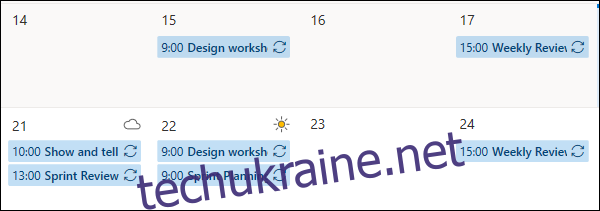
Щоб переглянути інші календарі, потрібно обрати їх на бічній панелі зліва, встановивши відповідний прапорець.
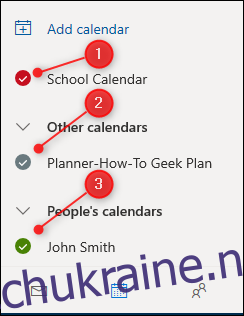
Події з вибраних календарів будуть відображатися у вікні календаря. За замовчуванням Outlook присвоює їм різні кольори.
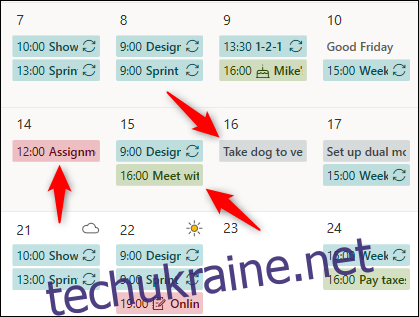
У нашому прикладі деяким подіям вже присвоєно значки, які називаються оберегами.
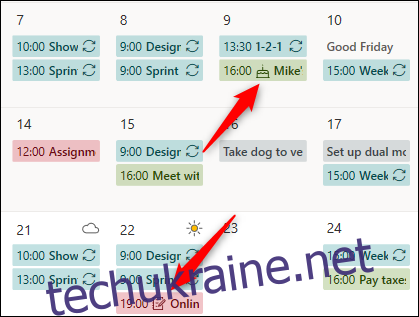
Outlook автоматично додає ці обереги, аналізуючи назви подій. Наприклад, зелена подія має значок торта, оскільки її назва “День народження Майка”. Червона подія отримала значок ручки та паперу, оскільки у назві є слово “підручник”. Інші слова, які можуть автоматично додати оберіг: “стоматолог”, “лікар”, “відпустка”, “автомобіль”.
Ви можете вручну змінити колір календаря за замовчуванням, клацнувши на три крапки біля його назви на бічній панелі, а потім обравши опцію “Колір”.
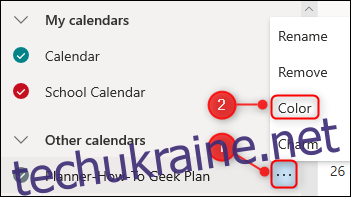
Виберіть потрібний колір, і події в календарі одразу зміняться.
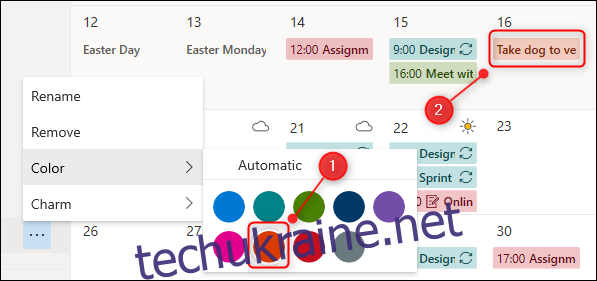
Також можна додати оберіг, який буде застосовуватися до всіх подій у вибраному календарі. Для цього натисніть на три крапки біля назви календаря на бічній панелі та оберіть опцію “Оберіг”.
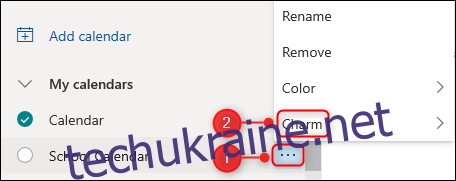
Оберіть потрібний оберіг, і значки подій одразу зміняться.
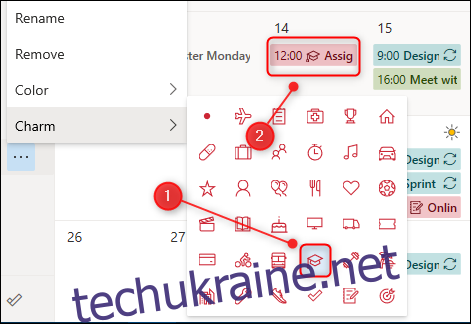
Одна з подій, про яку ми згадували раніше, все ще має оберіг ручки та паперу, який Outlook застосував автоматично.
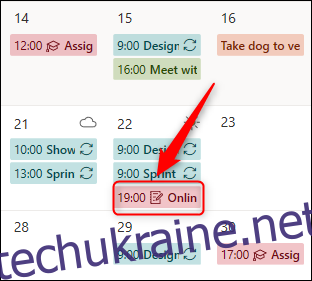
Автоматично призначений оберіг можна змінити. Щоб це зробити, двічі клацніть на подію, щоб відкрити її, а потім виберіть значок оберега.
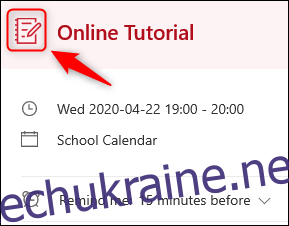
Відкриється вікно зі списком оберегів. Ви можете вибрати будь-який інший оберіг, але якщо ви хочете, щоб подія відображалася зі значком за замовчуванням, вам потрібно видалити автоматично застосований оберіг. Для цього натисніть на коло у верхньому лівому куті вікна.
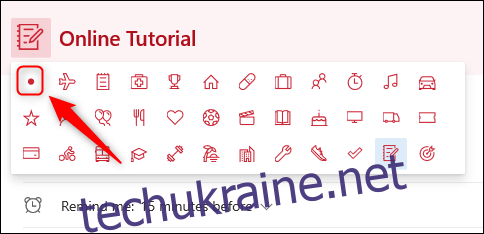
Це видалить спеціальний оберіг, і подія буде відображатися зі значком, призначеним для всього календаря.

Якщо ви не хочете застосовувати оберіг за замовчуванням для всього календаря, а бажаєте надати окремий значок конкретній події, процес аналогічний. Двічі клацніть на подію, щоб відкрити її, та натисніть на коло біля її назви.
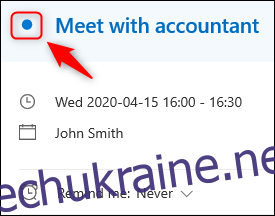
Відкриється вікно зі списком оберегів. Оберіть потрібний значок та натисніть його, щоб застосувати до події.
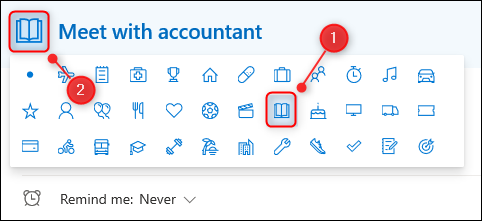
Закрийте подію, і обраний оберіг буде відображатися в календарі.
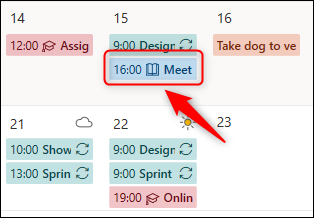
На жаль, поки немає можливості додати власні кольори чи обереги до Outlook. Проте, наданого набору кольорів та значків цілком достатньо для створення унікальних маркерів для більшості календарів, що значно полегшує роботу з багатьма календарями одночасно.